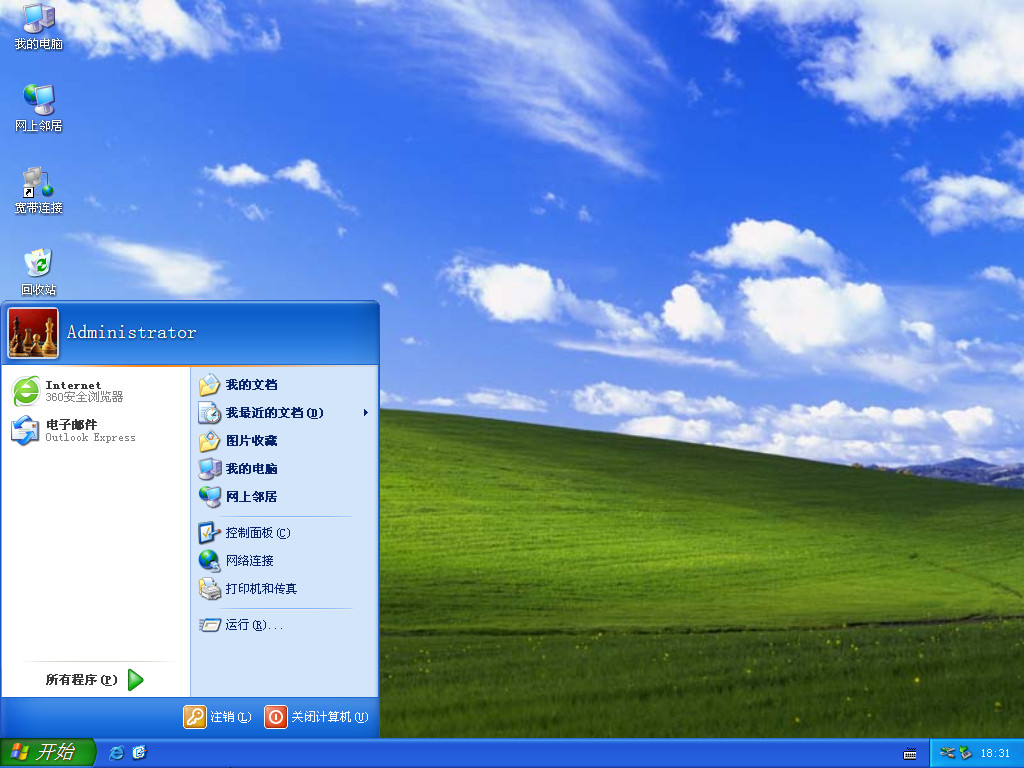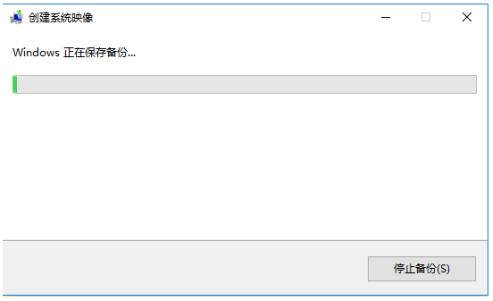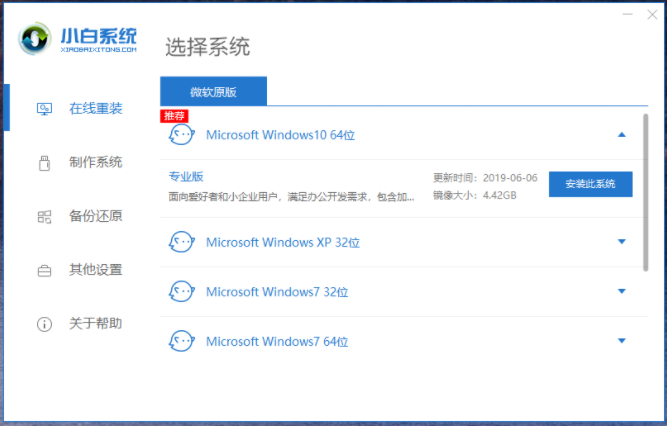笔记本电脑黑屏只有鼠标箭头怎么修复
笔记本电脑是我们常用的电子设备之一,使用的时间久后难免会出现问题,比如说笔记本电脑开机黑屏等。有网友反映自己的电脑黑屏只有鼠标箭头怎么修复,下面教下大家修复笔记本电脑黑屏只有鼠标箭头的方法。
工具/原料:
系统版本:windows系统
品牌型号:笔记本电脑
软件版本:小白一键重装系统 v2290
WEEX交易所已上线平台币 WEEX Token (WXT)。WXT 作为 WEEX 交易所生态系统的基石,主要用于激励 WEEX 交易平台社区的合作伙伴、贡献者、先驱和活跃成员。
新用户注册 WEEX 账户、参与交易挖矿及平台其他活动,均可免费获得 WXT 空投奖励。
方法/步骤:
方法一:重启explore
1、在电脑黑屏界面按下键盘上的Ctrl+Alt+Del组合键,选择任务管理器进入。
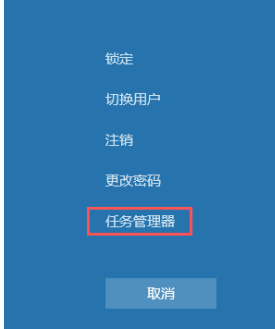
2、然后在任务管理器顶部,单击【文件】选择【运行新任务】。
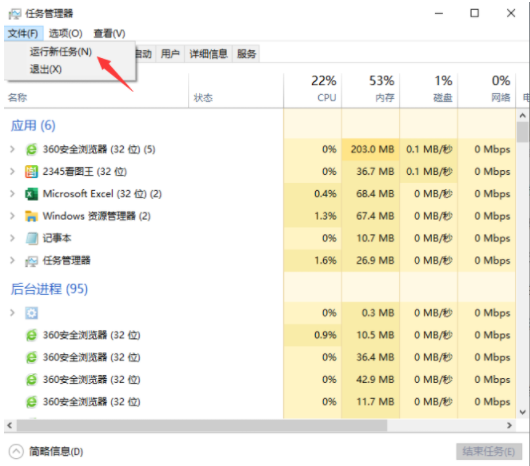
3、在弹出的新建任务中输入【explorer】,点击确定即可。稍等几秒钟就会恢复正常了。

方法二:修复显卡驱动不兼容导致的黑屏
1、笔记本电脑重启后快速简单的敲击F8,如果是Win10系统的电脑强制重启三次进入到修复选项,再进入安全模式。

2、进入安全模式后,右击【此电脑】选择【管理】进入,找到并单击【设备管理器】。
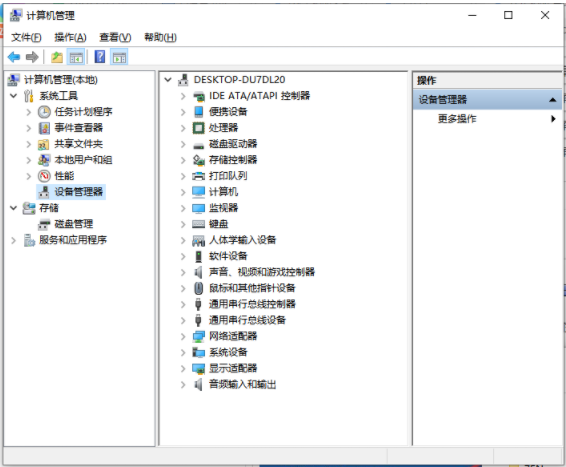
3、右侧找到【显示适配器】展开右击显卡驱动程序,选择【卸载设备】即可。然后电脑重启就可以正常显示了。
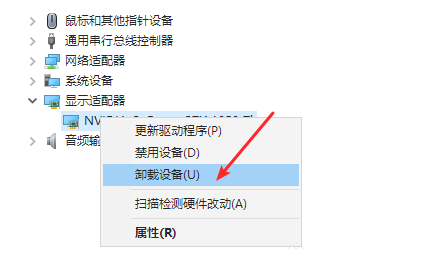
方法三:u盘重装系统
如果以上的方法都不能解决的话,可以考虑借助小白一键重装系统工具制作u盘启动盘重装系统修复。具体的安装步骤参照:小白u盘重装windows系统教程。
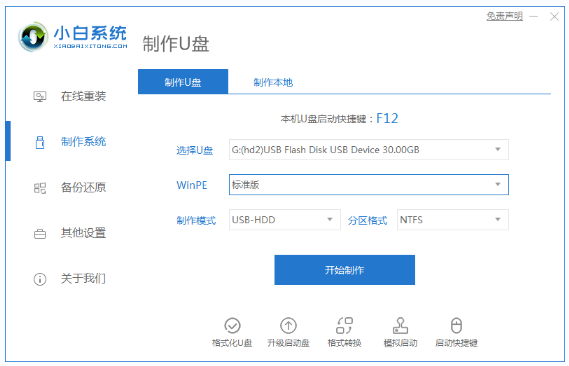
注意事项:如需安装系统的话,在进入pe系统后,先备注好电脑系统盘c盘的重要资料到其他非系统盘,然后再安装。
总结:
方法一:重启explore
打开任务管理器,点击文件-新建任务-输入explore确定,等待电脑重启修复即可;
方法二:修复显卡驱动不兼容导致的黑屏
进入电脑的安全模式,右击【此电脑】选择【管理】进入打开【设备管理器】;
【显示适配器】展开,右击显卡驱动程序,选择【卸载设备】即可;
方法三:u盘重装系统
借助小白一键重装系统工具制作u盘启动盘重装系统修复。
最客资源网 » 笔记本电脑黑屏只有鼠标箭头怎么修复